Содержание:
Файлы различных типов, которые пользователи Viber передают друг другу и/или размещают в группах, после пересылки хранятся на устройствах, оснащённых приложением-клиентом мессенджера. Не таким уж и редким случаем является возникновение потребности удалить те или иные данные ввиду неприемлемости их присутствия на девайсе, утраты актуальности, с целью освобождения места в хранилище мобильного аппарата либо диске ПК. Рассмотрим, как удалить фото из функционирующего в среде Android, iOS и Windows Вайбера, очистить от этих изображений память устройства, а также убрать из своего профиля в мессенджере изображение-аватарку.
Под удалением изображений из Viber подразумевается как очистка мессенджера и памяти устройства, на котором он функционирует, от полученных и переданных с помощью системы файлов, так и удаление фотографии, установленной для профиля пользователя и демонстрируемой другим участникам сервиса. Поэтому следующая статья состоит из двух частей. Перемещайтесь в нужный раздел и выбирайте инструкцию, применимую в среде ОС вашего аппарата, а также соответствующую ситуации и потребностям.
Как удалить полученные и отправленные через Viber фотографии
В целом удаление изображений, как и любой другой информации из мессенджера Вайбер не является сложной операцией и осуществляется с помощью нескольких тапов по экрану мобильного девайса либо кликов мышью пользователями десктопов и ноутбуков.
Android
Пользователи Viber для Android, в зависимости от своих конкретных целей, могут применить один из нескольких вариантов действий, предполагающих очистку мессенджера и памяти девайса от ставших ненужными фотографий.
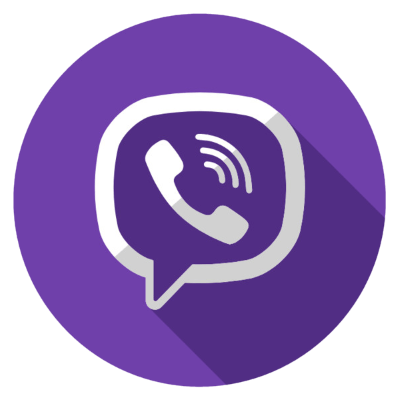
Вариант 1: Отдельные фото из переписки
Если вам требуется избавиться от одного или небольшого количества изображений, полученных/отправленных в рамках отдельного диалога либо группового чата, в отношении графической информации следует действовать точно так же, как и при уничтожении посланий других разновидностей. О том, как стереть одно, несколько или все сообщения в Вайбере мы уже рассказывали в одной из статей, посвящённых работе с мессенджером, и вы можете воспользоваться инструкциями по следующей ссылке.
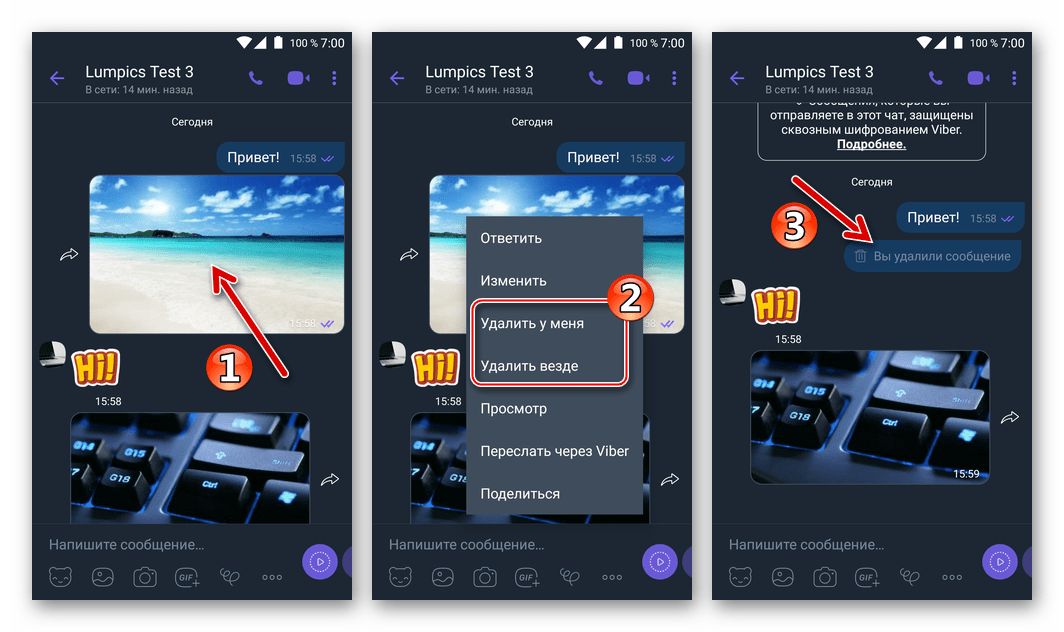
Подробнее: Как удалить сообщение из чата или группы в Viber на Android
Вариант 2: Множество или все фото из переписки
В ситуации, когда в рамках диалога или группового чата за время участия в нём было получено/отправлено множество графических файлов, их удаление, при условии следования предложенному в предыдущем способе алгоритму, может занять много времени и оказаться не совсем удобным. Чтобы удалить за один раз большое количество фото или очистить отдельный чат от всех фотографий, оставив только сообщения других типов, лучше всего прибегнуть к возможностям модуля «ГАЛЕРЕЯ МЕДИА», интегрированного в мессенджере.
- Откройте диалог или группу, из которой планируется удаление фото. Тапните по имени другого участника или названию группового чата либо перейдите в раздел «Информация» из меню, вызываемого касанием по трём точкам справа вверху экрана.
- В области «ГАЛЕРЕЯ МЕДИА», демонстрирующей превью трёх последних переданных/полученных в рамках чата медиафайлов, нажмите «ВСЕ». Далее длительным нажатием на миниатюру каждой подлежащей удалению фотографии установите отметки.
- Выбрав всё удаляемое, коснитесь иконки «Корзина» вверху справа, а затем подтвердите запрос системы тапом по «ДА». В результате переписка будет очищена от ненужной графической информации.
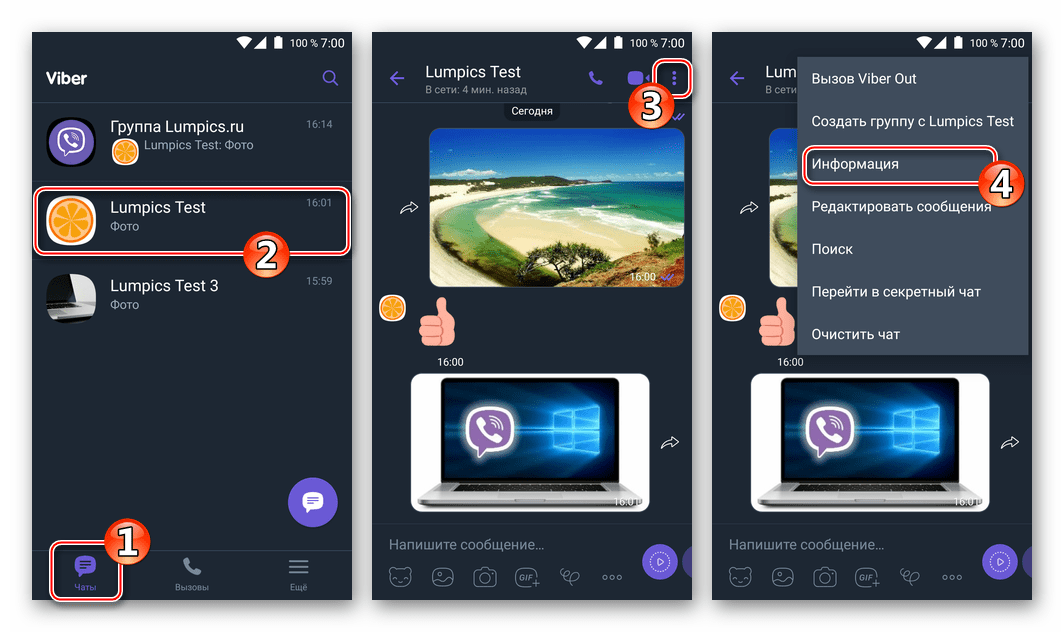
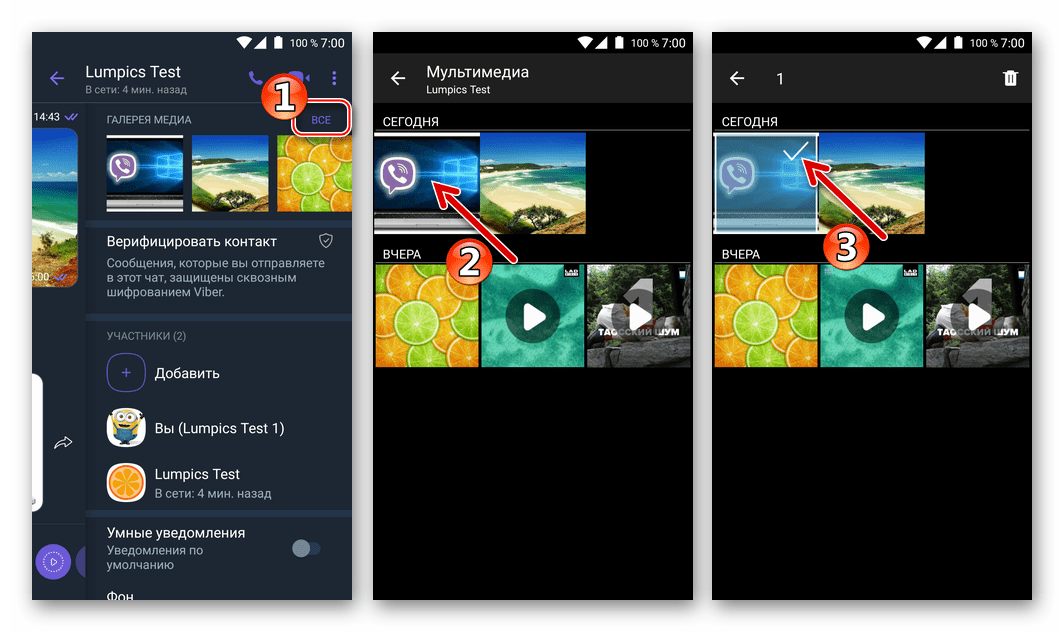
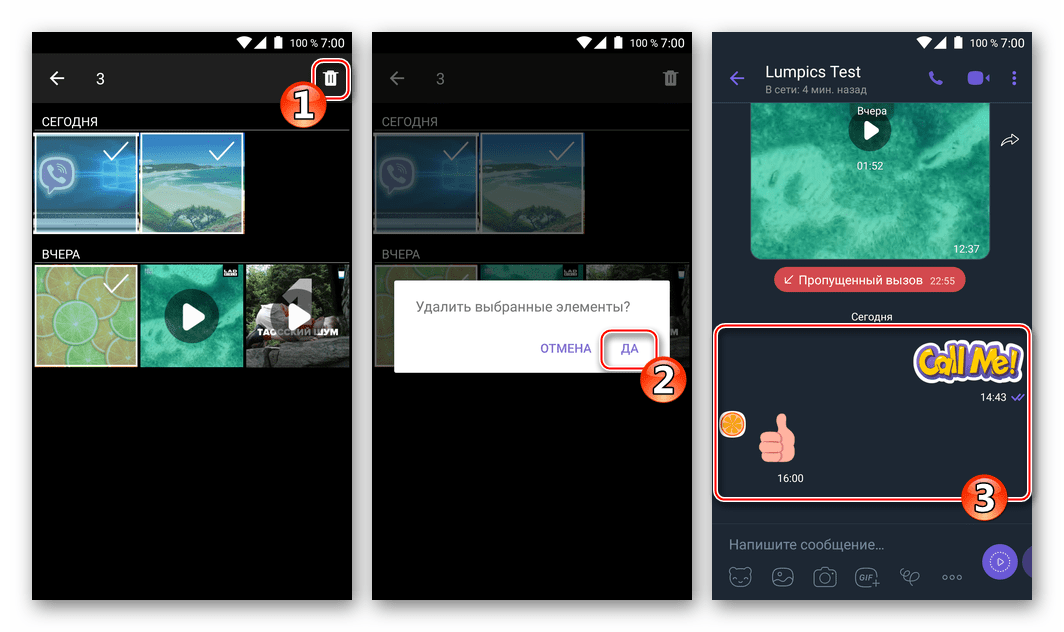
Вариант 3: Полученные через Viber фото из памяти девайса
Используя одну из двух предыдущих инструкций, предполагающих удаление изображений из Viber, либо комбинируя их применение, вы сможете добиться ситуации, при которой мессенджер перестанет демонстрировать фото на экранах переписки. При этом полученные от других пользователей графические файлы по-прежнему будут наличествовать в памяти вашего девайса, а для их полного уничтожения потребуется выполнить дополнительные действия.
- Откройте любой файловый менеджер для Android, установленный на смартфоне.
В нашем примере используется Google Files, доступный для загрузки и установки из Play Market, в других «Проводниках» следует действовать по аналогии.
Скачать файловый менеджер Google Files для Android из Плей Маркета
- Перейдите к просмотру содержимого внутренней памяти девайса и найдите в корне хранилища каталог «viber», откройте его.
Если во внутренней памяти устройства папка «viber» не обнаруживается, поищите её на съёмном накопителе, — в зависимости от настроек мобильной ОС, целевой «контейнер» может располагаться и там!
- Откройте папку «media» и из неё перейдите в «Viber Images», где обнаружите все полученные через мессенджер фотофайлы.
- Задействовав средства файлового менеджера, выделите удаляемые картинки (длительное нажатие на миниатюру первого уничтожаемого изображения, затем простановка отметок тапами по превью остальных). Нажмите на значок «Корзина» вверху экрана и затем подтвердите свои намерения, коснувшись «Удалить» под появившимся запросом.
Если есть необходимость стереть абсолютно все фотографии, сохранённые Вайбером в хранилище устройства, просто удалите папку «Viber Images» целиком. Впоследствии при получении файла-картинки мессенджер снова автоматически создаст каталог для хранения изображений.
iOS
Если вы пользователь Viber для iPhone, то для очистки мессенджера от фотографий можете действовать далеко не единственным методом. В приложении-клиенте сервиса для iOS предусмотрено несколько опций, которые позволяют быстро добиться нужного результата.

Вариант 1: Отдельные фото из переписки
В целом процесс уничтожения графической информации, полученной или переданной через Вайбер в рамках диалога или группового чата, мало чем отличается от такового в отношении других типов сообщений. Если есть необходимость стереть одну или несколько фотографий из отдельной переписки, можно воспользоваться инструкциями из статьи по следующей ссылке и для стирания сообщений-картинок действовать точно так же, как в отношении текстовых посланий.
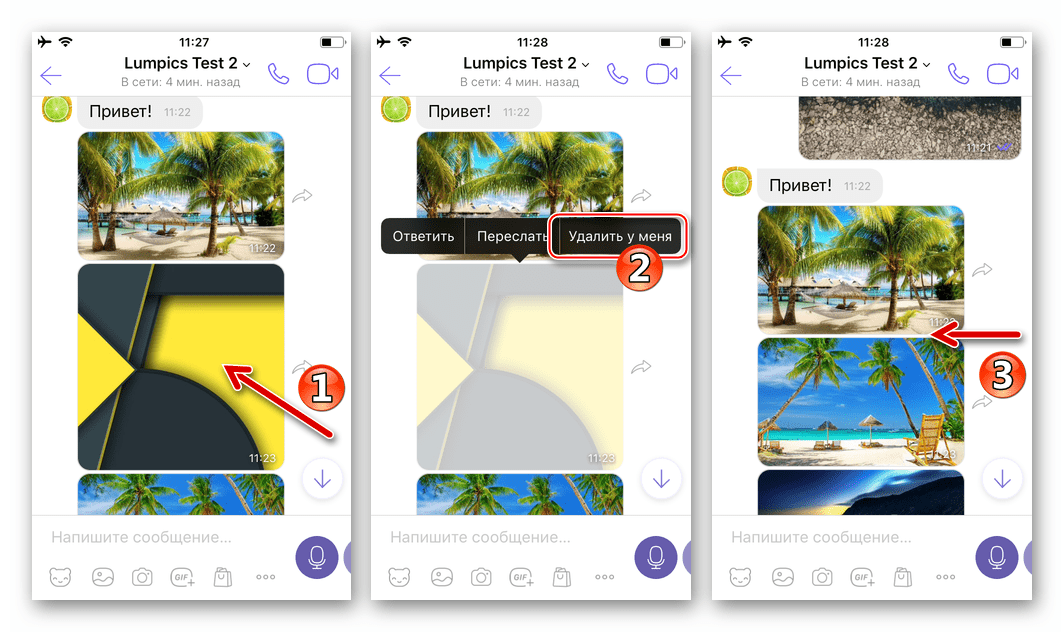
Подробнее: Как удалить сообщение в Viber для iPhone
Вариант 2: Множество или все фото из переписки
Для быстрого и за один раз удаления множества или всех изображений, отправленных другому участнику (в группу), а также полученных с помощью мессенджера, удобно использовать «Галерею медиа», предназначенную для систематизации файлов, обмен которыми производился в рамках каждого диалога и группового чата.
- Откройте экран переписки с отдельным участником или группой лиц, где наличествуют изображения, подлежащие удалению. Тапните по имени пользователя/наименованию группы вверху и затем коснитесь пункта «Информация и настройки» в отобразившемся меню.
- Нажмите на ссылку «Показать все» в области «Галерея медиа». Далее тапните «Выбрать» вверху справа и короткими касаниями установите отметки на превью удаляемых картинок.
Если нужно очистить чат от всех фото, нажмите «Выбрать все» вверху слева.
- Отметив всё ненужное, коснитесь значка «Мусорный бак» внизу экрана справа. Осталось подтвердить свои намерения, нажав «Удалить мультимедиа» в открывшемся меню из двух пунктов. На этом все, выбранные картинки исчезнут с экрана «Мультимедиа», а также перестанут отображаться в чате.

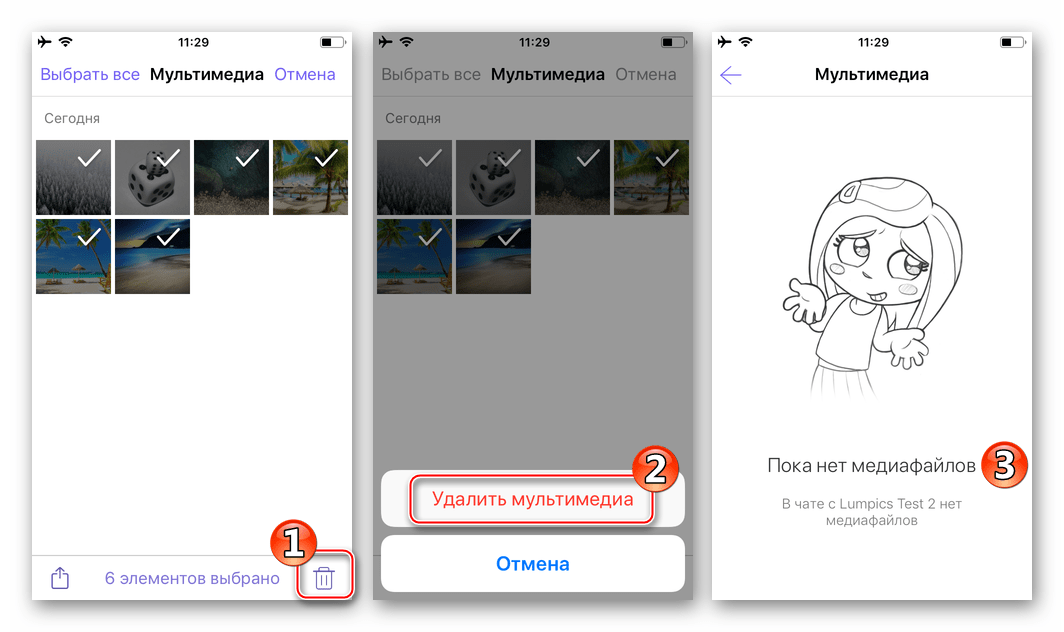
Вариант 3: Полученные через Viber изображения из Фото iCloud
Не все пользователи iOS знают, что при определённой настройке программы Viber фотографии, которые получены с помощью мессенджера, будут сохраняться на айФОне и останутся доступными для просмотра и других манипуляций даже после их удаления вышеописанными способами. По умолчанию описываемая функция деактивирована, включать её нужно принудительно, но если вы озадачены вопросом полной очистки смартфона от фотографий из Вайбера, лучшим решением будет выполнение следующей инструкции. Это даст возможность удостовериться в отсутствии ненужных/нежелательных изображений везде, где они теоретически могут быть сохранены.
- Запустите Viber и перейдите в «Настройки» программы с вкладки «Ещё». Откройте раздел «Мультимедиа».
- В случае если переключатель «Сохранять в галерею» переведён в положение «Включено», полученные вами через мессенджер изображения сохранялись в «Галерее» и, соответственно, остались там после манипуляций по их уничтожению, проведённых в программе-клиенте Viber. По желанию деактивируйте опцию и переходите к следующему шагу.
- Откройте приложение «Фото», предустановленное в iOS. Отыщите в альбоме «Все фото» изображения, от которых нужно избавиться, тапните «Выбрать» и проставьте отметки на превью удаляемых файлов.
- Далее коснитесь значка «Мусорный бак» и подтвердите намерение стереть информацию, выбрав «Удалить фото» в меню, появившемся внизу экрана.
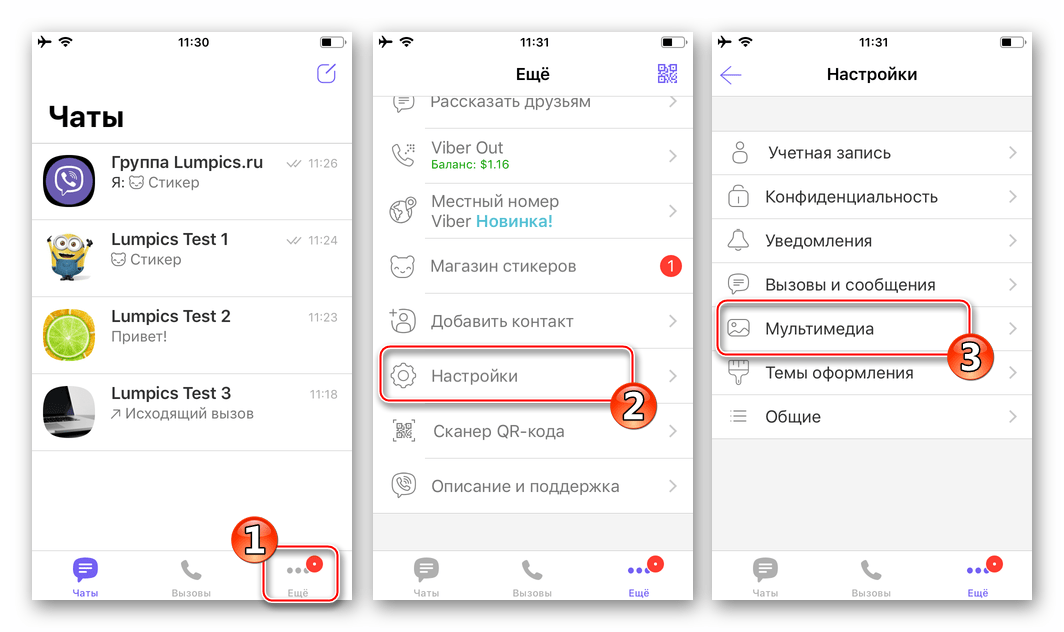
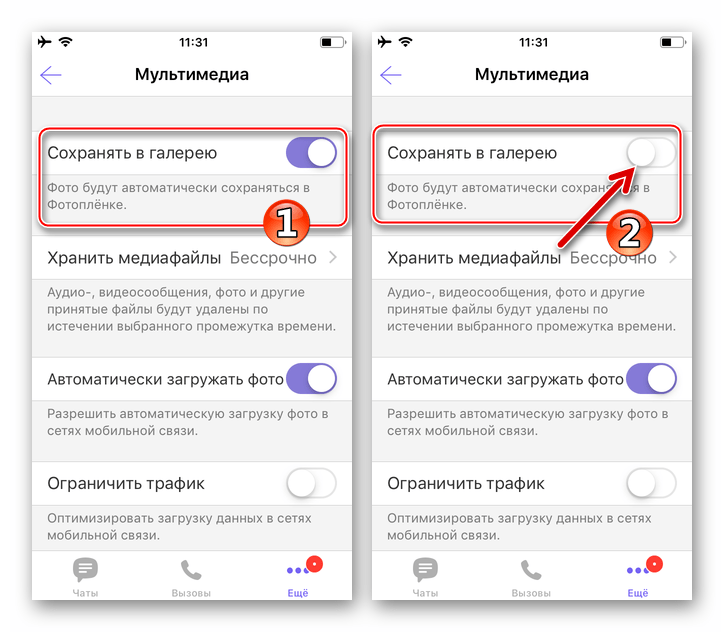
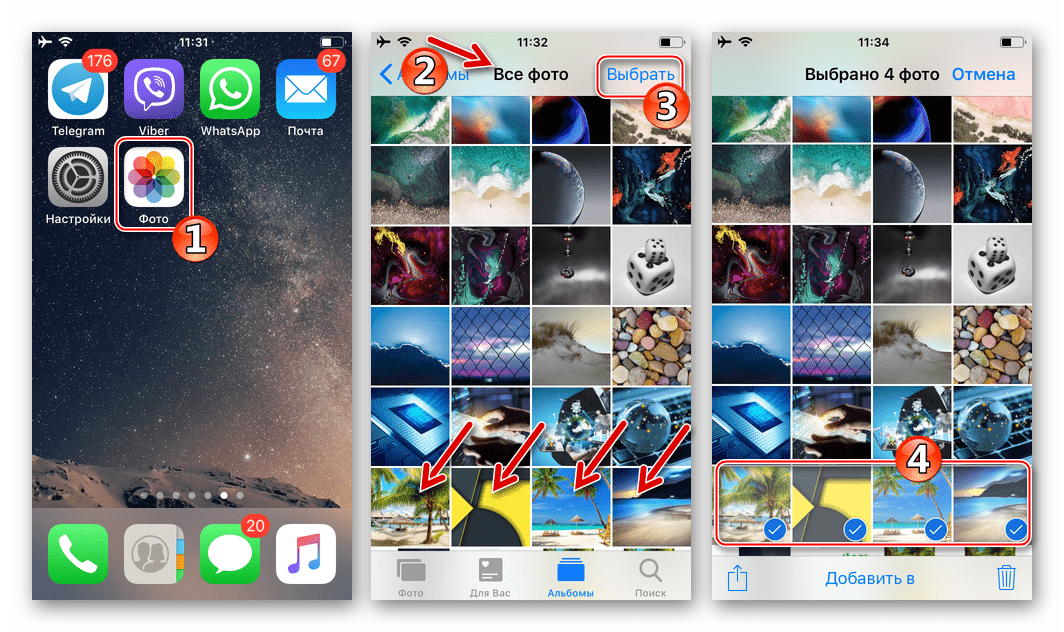
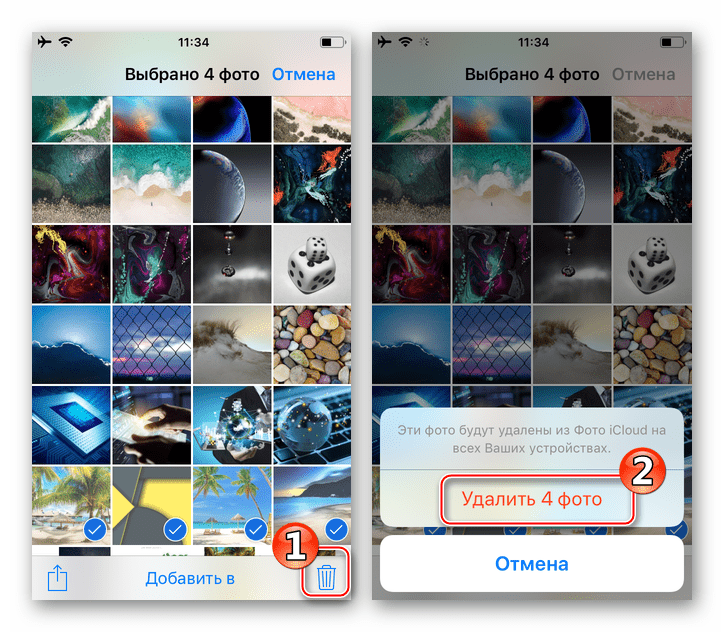
Windows
Чтобы стереть изображения из Viber для Windows, пользователям этого клиента необходимо сначала воспользоваться инструментарием, предусмотренным в приложении, а затем (при желании осуществить полную очистку) удалить фотографии из папки, создаваемой мессенджером на диске ПК.
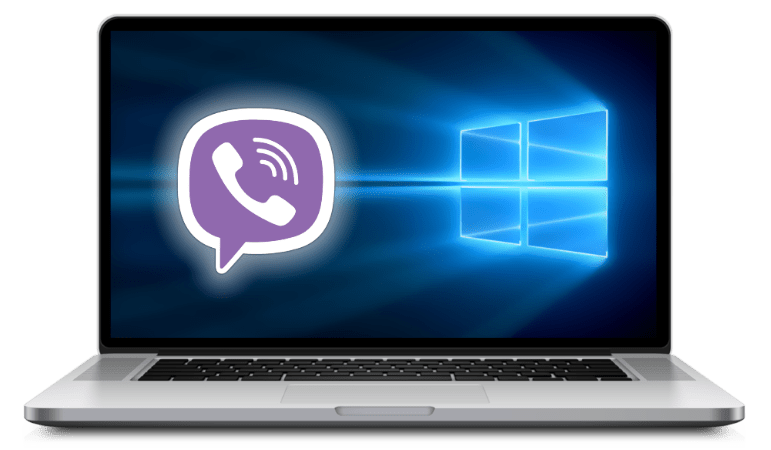
Вариант 1: Отдельные фото из переписки
Как и в вариантах приложения мессенджера, адаптированных для работы в среде вышеописанных мобильных ОС, убрать фотографии из чатов, ведущихся через Вайбер на компьютере либо ноутбуке, можно с помощью приёмов, эффективных при удалении сообщений других типов. То есть действуйте в отношении ненужной графической информации точно так же, как если бы вы удаляли текстовое послание.
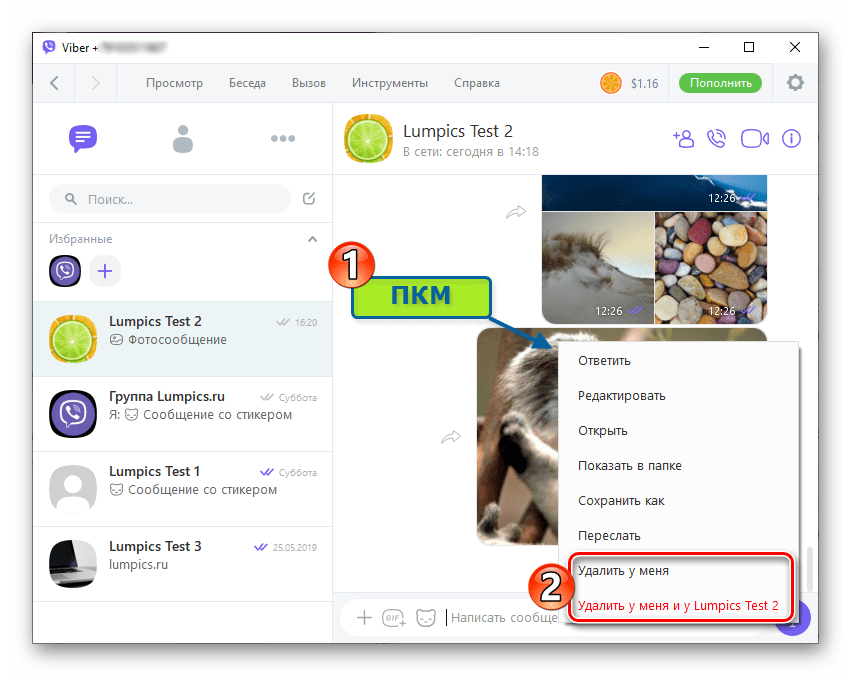
Подробнее: Как удалить сообщение из Viber для Windows
Вариант 2: Множество или все фото из переписки
Если удалить из переписки за один раз нужно большое количество изображений или очистить окно чата/группы необходимо исключительно от картинок, не трогая другую информацию, быстрее сориентироваться в полученном/отправленном контенте и стереть ненужное поможет «Галерея медиа».
- Перейдите в диалог или групповой чат, подлежащий очистке от фотографий. Кликните по значку «i», расположенному вверху окна справа.
- Отобразившаяся справа область разделена на несколько блоков, целевой — «Галерея медиа» — расположен в самом верху под аватаркой собеседника/группы, щёлкните «показать всё» возле этого наименования.
- Далее поочерёдно кликайте правой кнопкой мыши по миниатюрам удаляемых изображений. В появившемся списке опций выбирайте «Удалить у меня» либо «Удалить у меня и ИМЯ_СОБЕСЕДНИКА».
Наличие в меню второго из указанных пунктов, позволяющего удалить картинку не только из своего мессенджера, но и у собеседника, зависит от того, отправлялась ли стираемая картинка (присутствует) или была получена через мессенджер (отсутствует).
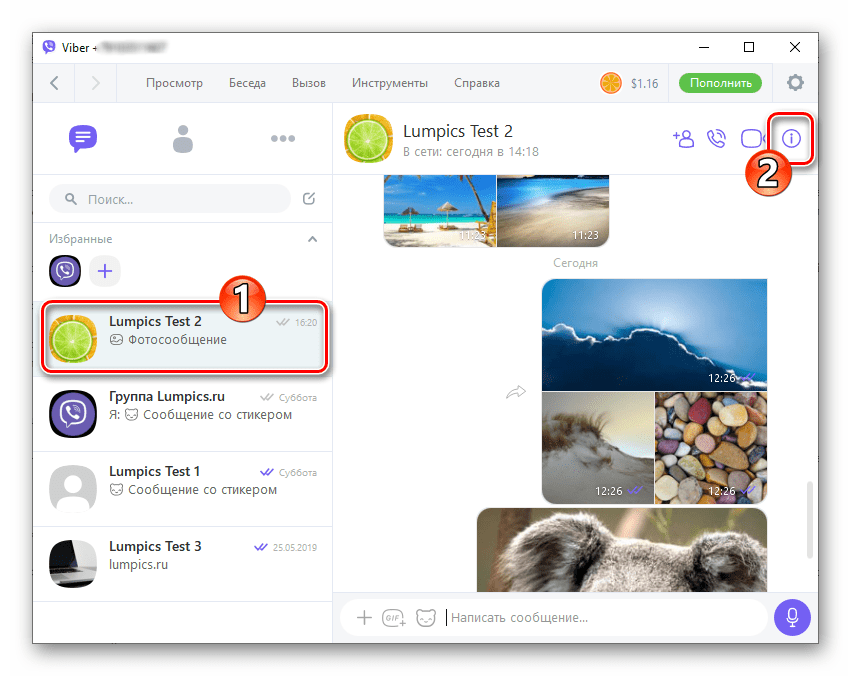
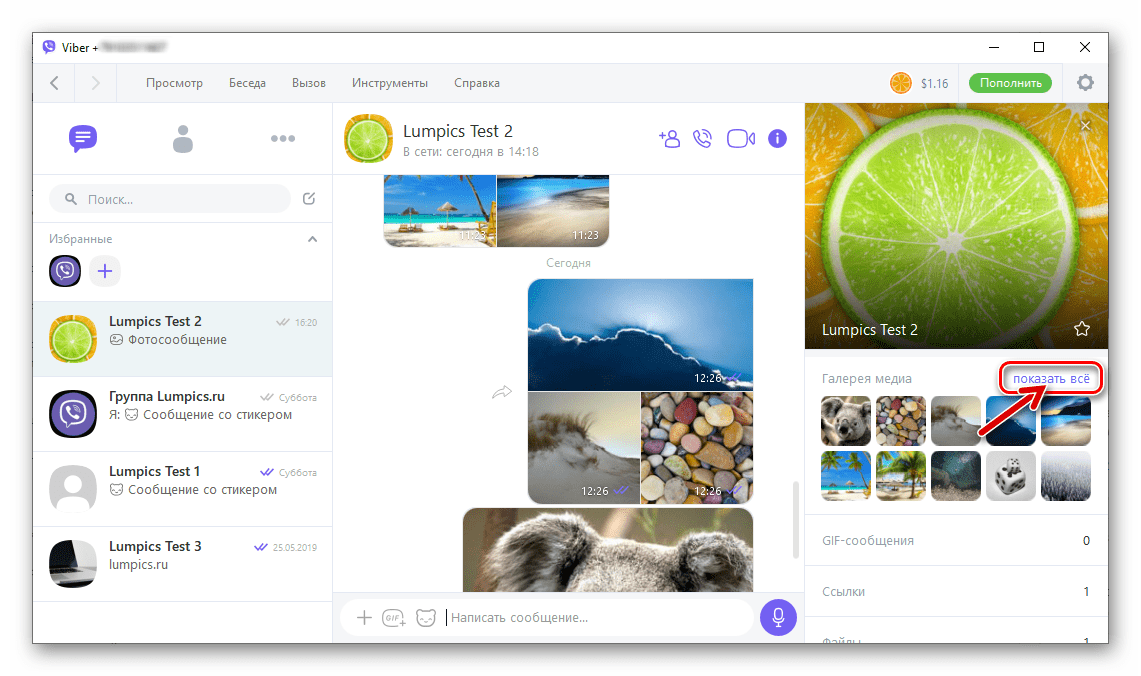
Вариант 3: Полученные через Viber изображения с диска ПК
Даже констатация того факта, что фотографии не отображаются в окнах переписки после удаления вышеописанными способами, не подтверждает их полного уничтожения. По умолчанию Вайбер для Windows сохраняет принимаемые медиафайлы на диске ПК, и они будут наличествовать в специальном каталоге до момента, пока не будут стёрты вручную.
- Откройте «Проводник» Windows и перейдите по пути:
C:\Пользователи\ИМЯ_ПОЛЬЗОВАТЕЛЯ\Документы\ViberDownloadsПроще и быстрее открыть каталог, содержащий всё, что сохранил мессенджер на диске компьютера, возможно прямо из окна Вайбера. Перейдите в любой диалог или групповой чат, где содержится присланная другим участником картинка, кликните по ней правой кнопкой мыши, а затем вызовите из меню пункт «Показать в папке».
- Удалите файлы из указанного выше каталога любым привычным способом, после чего можете быть уверены, что все нежелательные изображения, полученные через мессенджер, отсутствуют и в приложении, и на диске компьютера.
Как удалить фото своего профиля в Viber
Фотография или картинка, установленная в качестве аватарки профиля в Вайбере, может быть изменена владельцем аккаунта в любой момент и любое количество раз. Кроме того, возможно вообще отказаться от такого способа персонализации учётной записи, не предоставляя системе изображений или удалив уже добавленное.
Android-девайс
- Запустите мессенджер и перейдите в его раздел «Ещё», нажав на соответствующую вкладку внизу. Открывшийся экран в своей верхней части содержит данные вашей учётной записи (имя/номер телефона), а также демонстрирует фотографию, присвоенную профилю при настройке приложения-клиента.
- Чтобы перейти к редактированию данных, указанных для аккаунта, тапните по значку «Карандаш» вверху справа. Для открытия списка опций, применимых к вашей фотографии, нажмите «Изменить» в её области.
- После того как вы коснётесь пункта «Удалить фото» в меню «Редактирование», а затем подтвердите запрос системы, изображение исчезнет из вашего мессенджера, а также из всех приложений-клиентов системы у людей, с которыми вы осуществляли общение через Viber.
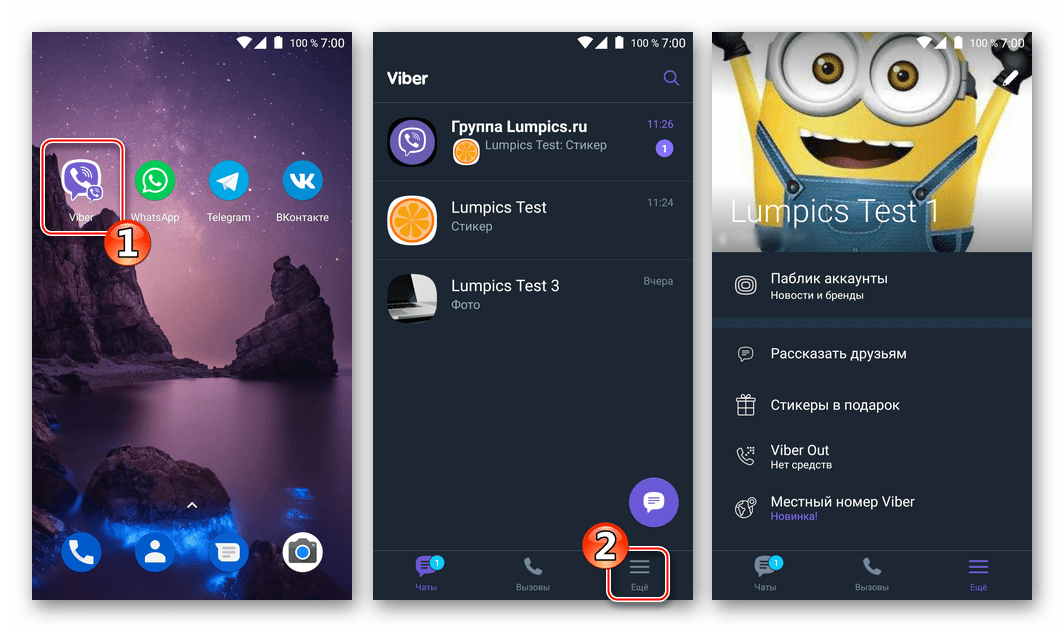
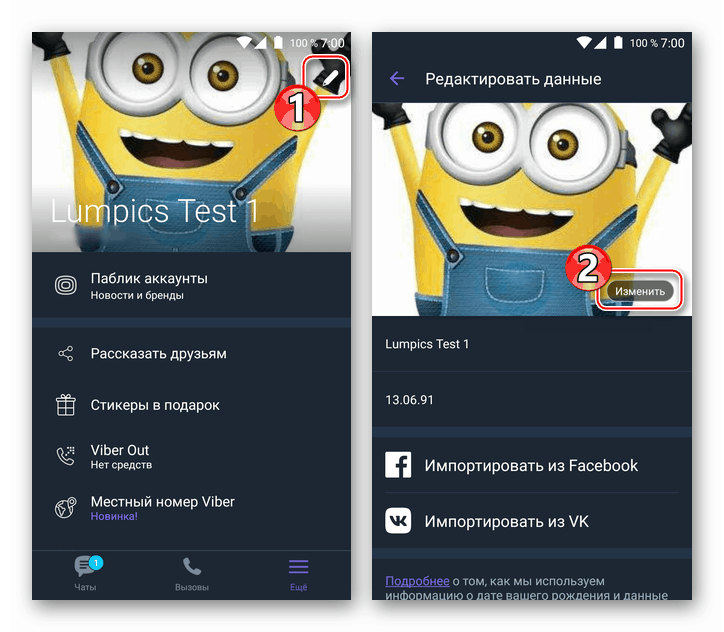
iPhone
- Запустив Viber на iPhone, раскройте меню функций «Ещё» и сразу обнаружите сведения учётной записи и ваше изображение-аватарку в мессенджере. Чтобы отредактировать данные, коснитесь кнопки «Карандаш» справа от своего имени.
- Тапните по изображению «Камера» расположенному посредине фото профиля. В появившейся снизу области выберите «Удалить фото», затем нажмите «Готово».
- В результате выполнения вышеперечисленных манипуляций изображение-аватар исчезнет из вашего мессенджера, а также перестанет отображаться в качестве идентифицирующего вашу учётку фото у других участников Viber.
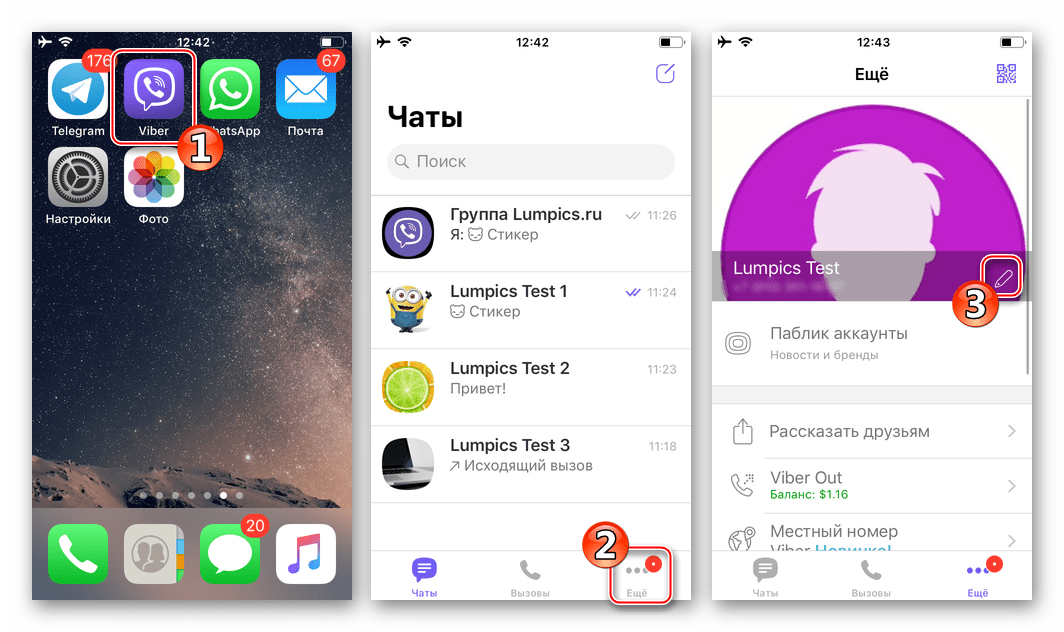
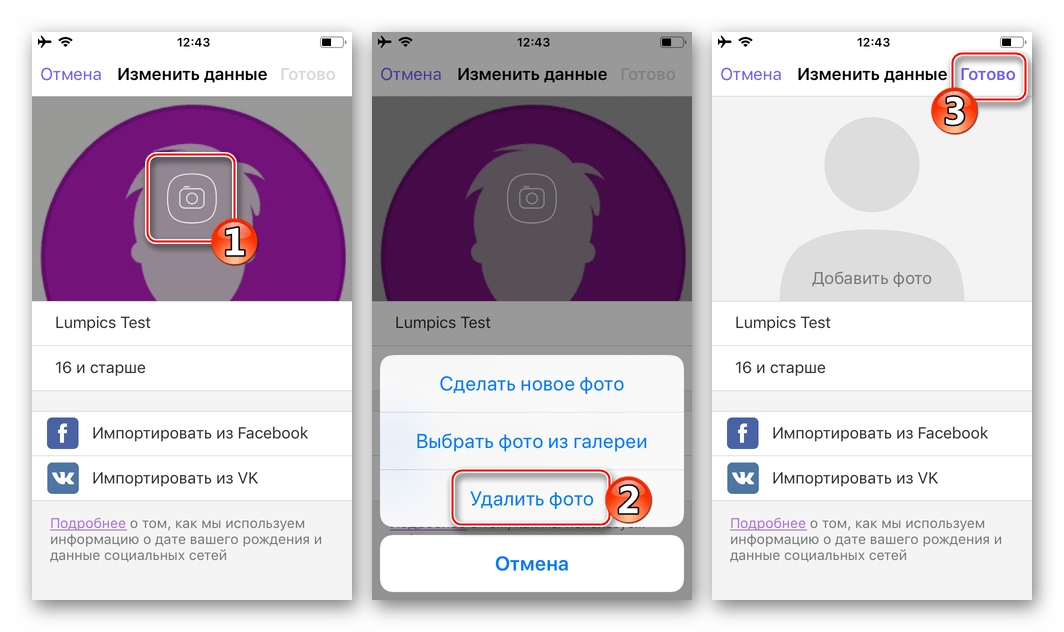
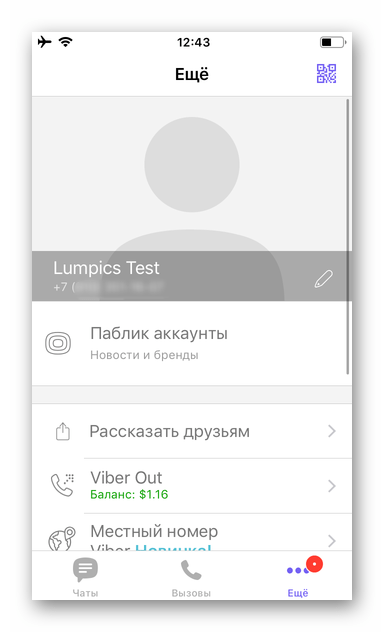
Windows-ПК
Приложение, созданное для получения доступа к возможностям Viber из среды Windows, не является по своей сути автономным клиентом системы, а лишь «отзеркаливает» события, происходящие в «главном» приложении мессенджера, установленном на Android-устройстве или iPhone. В связи с этим многие функции, включая возможность редактирования данных собственной учётной записи, в Вайбере на ПК не предусмотрены.
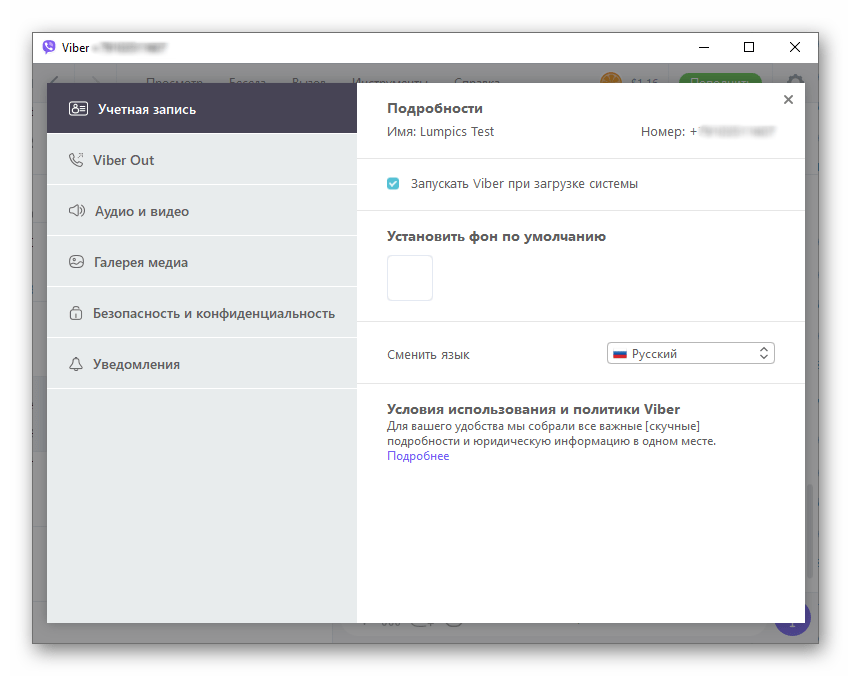
Таким образом, чтобы удалить фото профиля пользователям мессенджера в любом случае придётся обратиться к одной из инструкций, применимых на мобильных девайсах, а из приложения на ПК аватарка исчезнет автоматически, за счёт синхронизации.
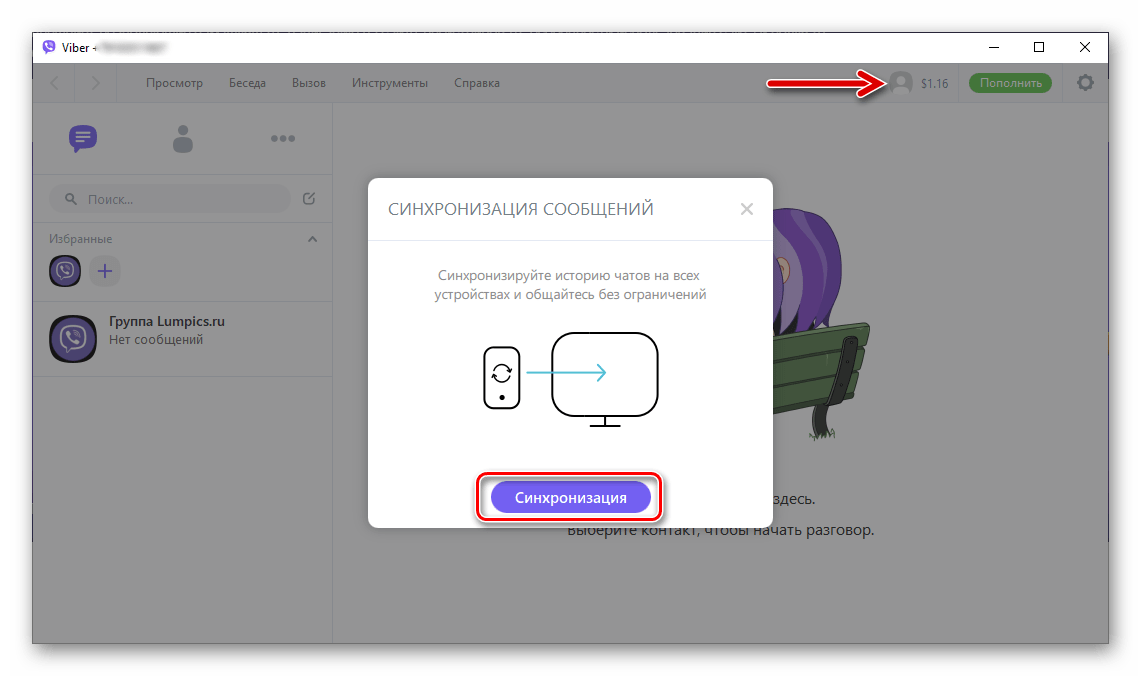
Читайте также: Как синхронизировать Viber на телефоне и компьютере
Заключение
Как видите, удаление фотографий из мессенджера Вайбер – несложная процедура. При осуществлении полной очистки необходимо учитывать тот факт, что рассмотренная система в большинстве случаев хранит изображения не только в рамках своего приложения-клиента, но и копирует файлы в память мобильного девайса и/или диск компьютера.
 Наш Telegram каналТолько полезная информация
Наш Telegram каналТолько полезная информация
 Устранение проблем с отправкой сообщений в Viber
Устранение проблем с отправкой сообщений в Viber
 Пересылка сообщений из WhatsApp в Viber
Пересылка сообщений из WhatsApp в Viber
 Очиcтка кеша в Viber для Android
Очиcтка кеша в Viber для Android
 Отключаем автоматическое сохранение полученных в Viber изображений
Отключаем автоматическое сохранение полученных в Viber изображений
 Закрепляем сообщение в групповом чате мессенджера Viber
Закрепляем сообщение в групповом чате мессенджера Viber
 Как отправить видео через Viber для Android, iOS и Windows
Как отправить видео через Viber для Android, iOS и Windows
 Как создать, настроить и удалить рассылку сообщений в Viber
Как создать, настроить и удалить рассылку сообщений в Viber
 Восстановление Viber на смартфоне после удаления
Восстановление Viber на смартфоне после удаления
 Установка Viber на Android-смартфон
Установка Viber на Android-смартфон
 Настраиваем мессенджер Viber в среде Android и iOS
Настраиваем мессенджер Viber в среде Android и iOS
 Как выйти из приложений-клиентов Viber для Android, iOS и Windows
Как выйти из приложений-клиентов Viber для Android, iOS и Windows
 Поиск групп, сообществ и паблик аккаунтов в Viber
Поиск групп, сообществ и паблик аккаунтов в Viber
 Как понять, что вас внесли в «чёрный список» мессенджера Viber
Как понять, что вас внесли в «чёрный список» мессенджера Viber
 Копируем фото из Viber для Android и iOS на компьютер
Копируем фото из Viber для Android и iOS на компьютер
 Отключаем звук в Viber для Android, iOS и Windows
Отключаем звук в Viber для Android, iOS и Windows
 Удаляем сообщение в Viber для Android, iOS и Windows
Удаляем сообщение в Viber для Android, iOS и Windows
 Обновление программы Viber на компьютере
Обновление программы Viber на компьютере
 Как обновить Viber на телефоне c Android или iPhone
Как обновить Viber на телефоне c Android или iPhone
 Как установить Viber на компьютер или ноутбук
Как установить Viber на компьютер или ноутбук lumpics.ru
lumpics.ru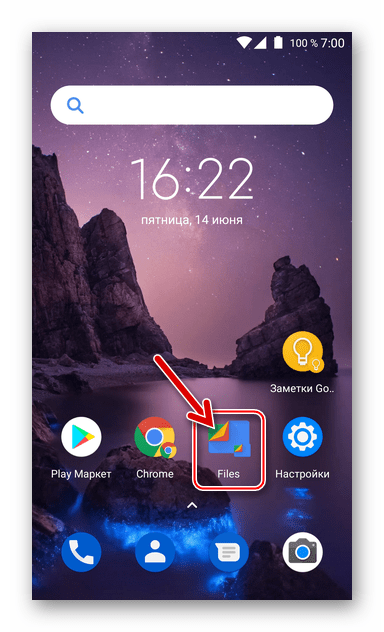
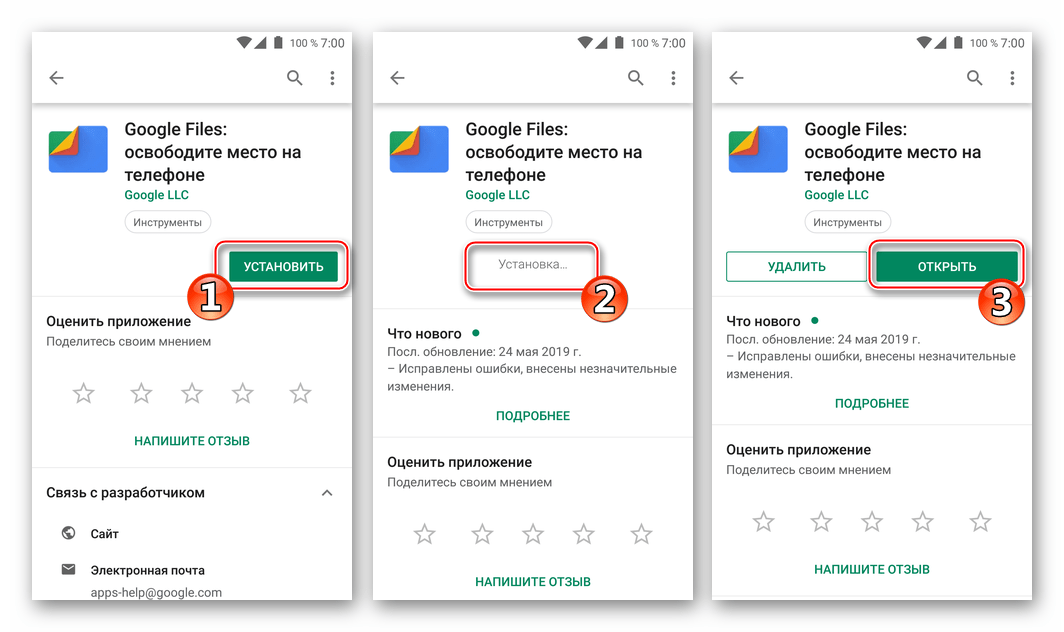
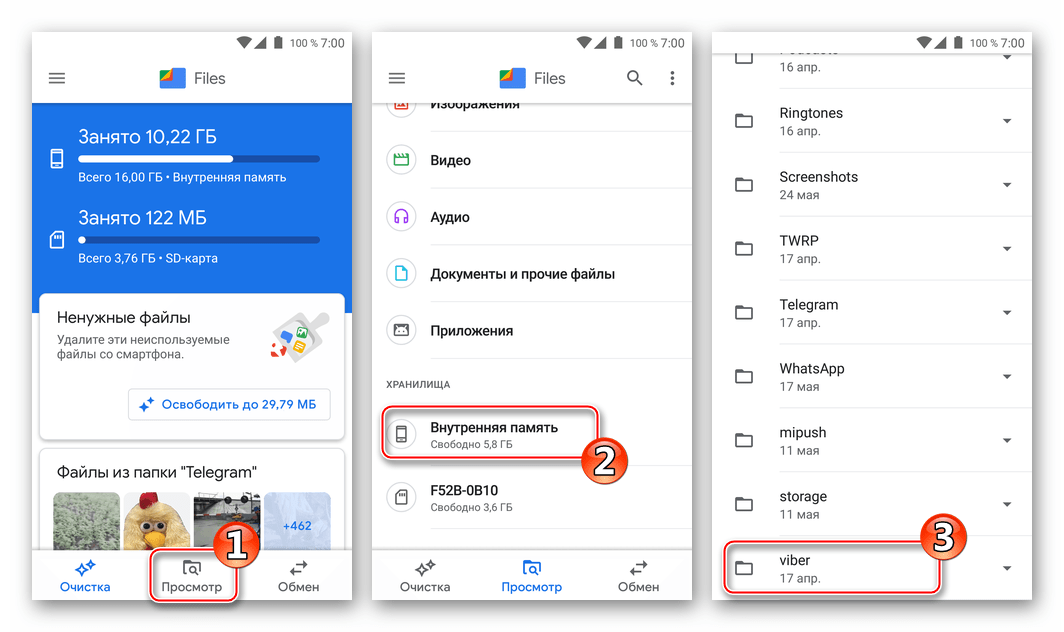
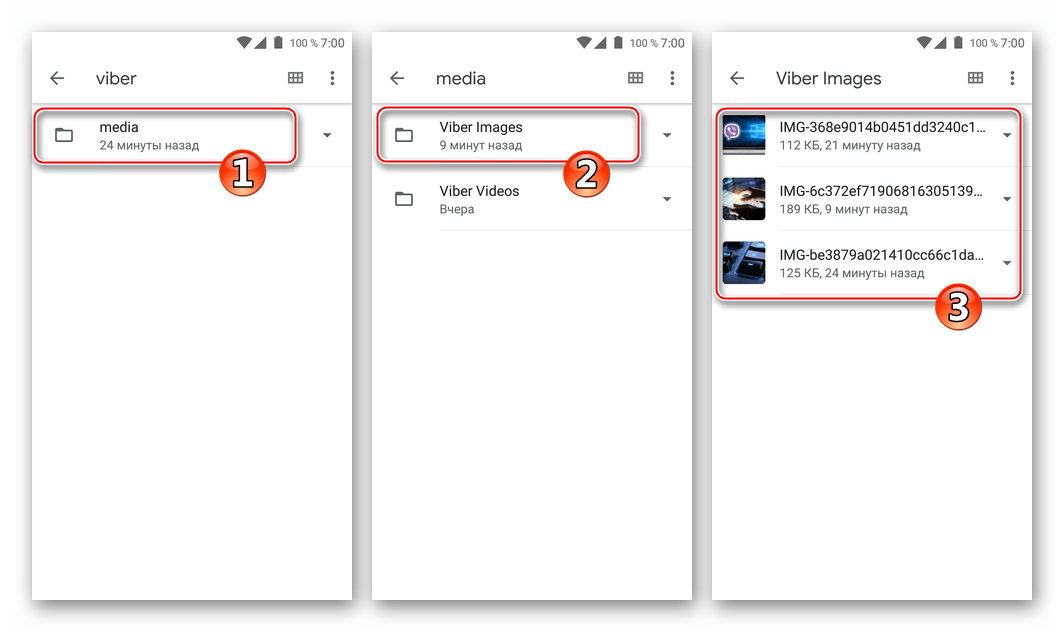
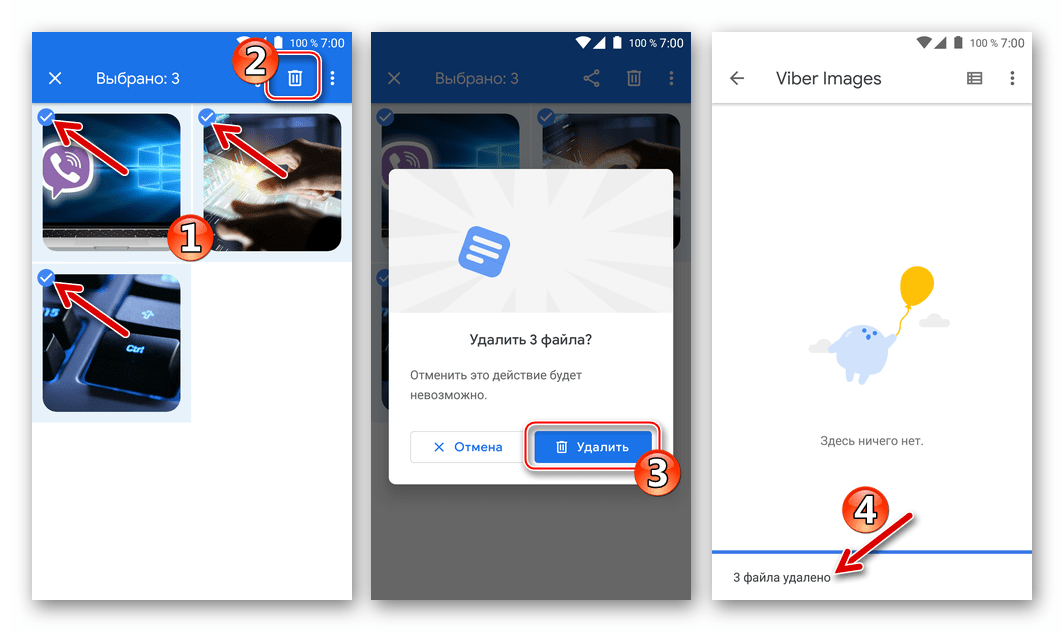
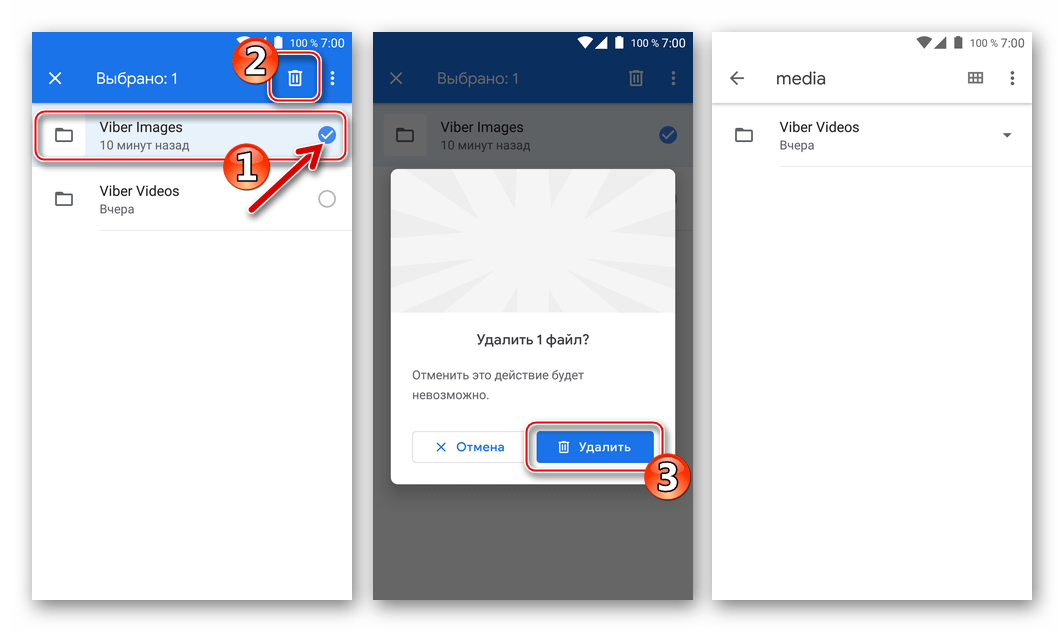

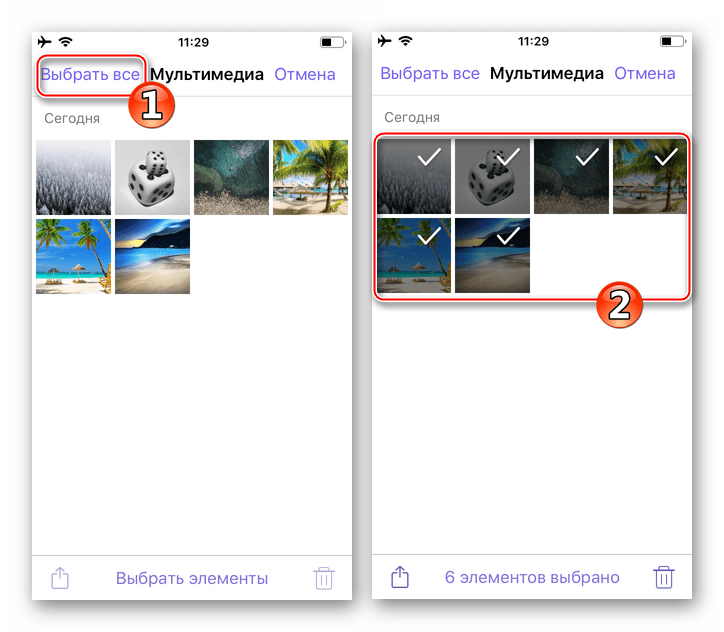
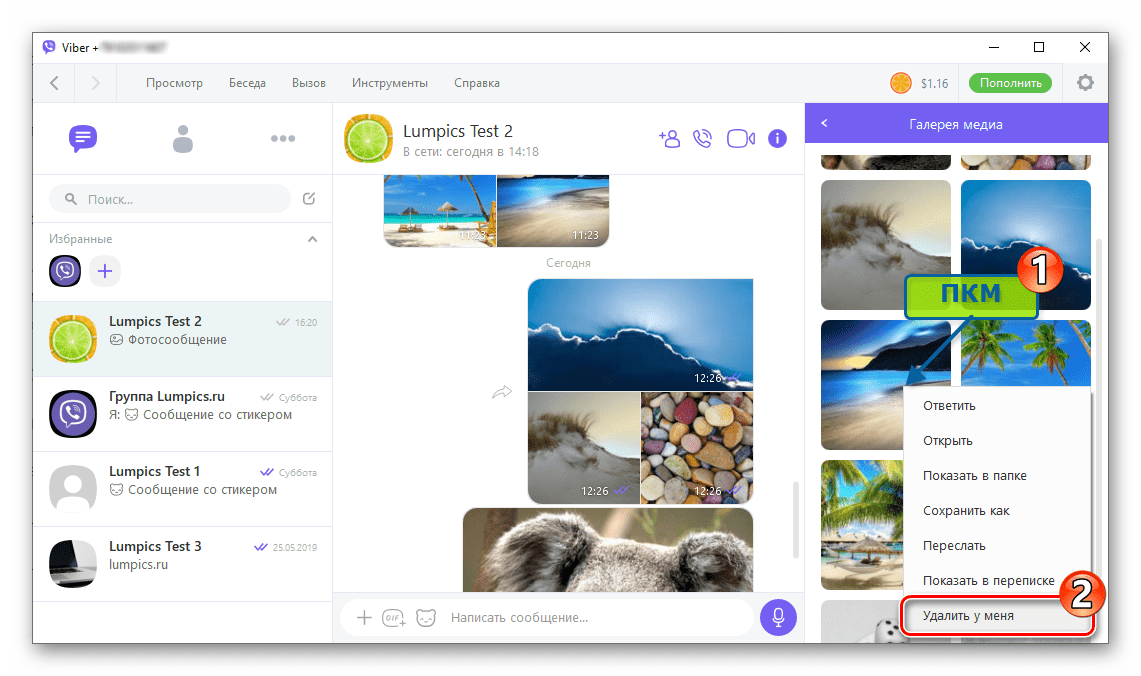
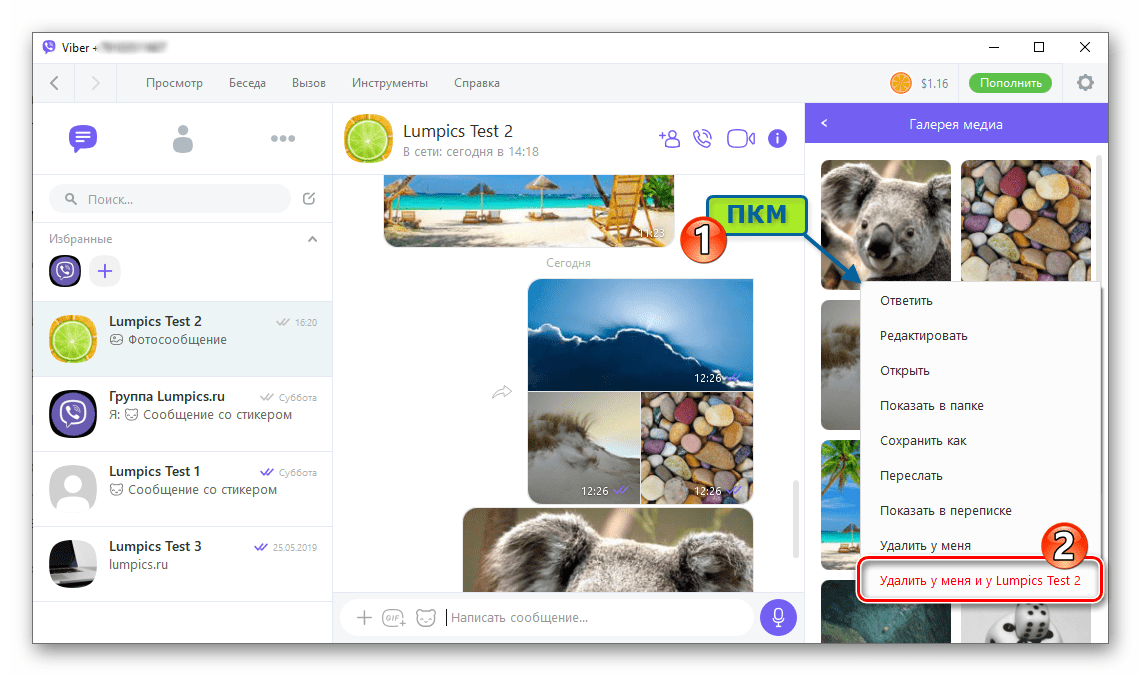
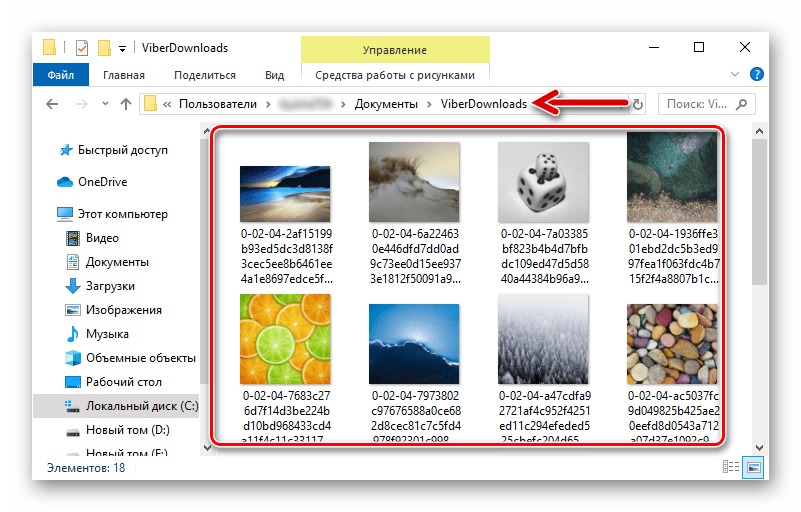
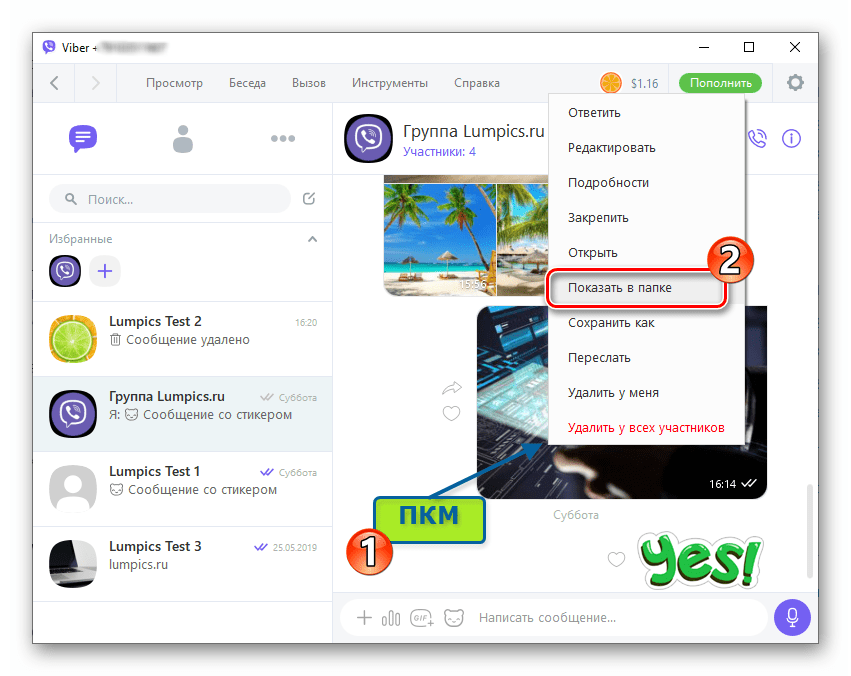
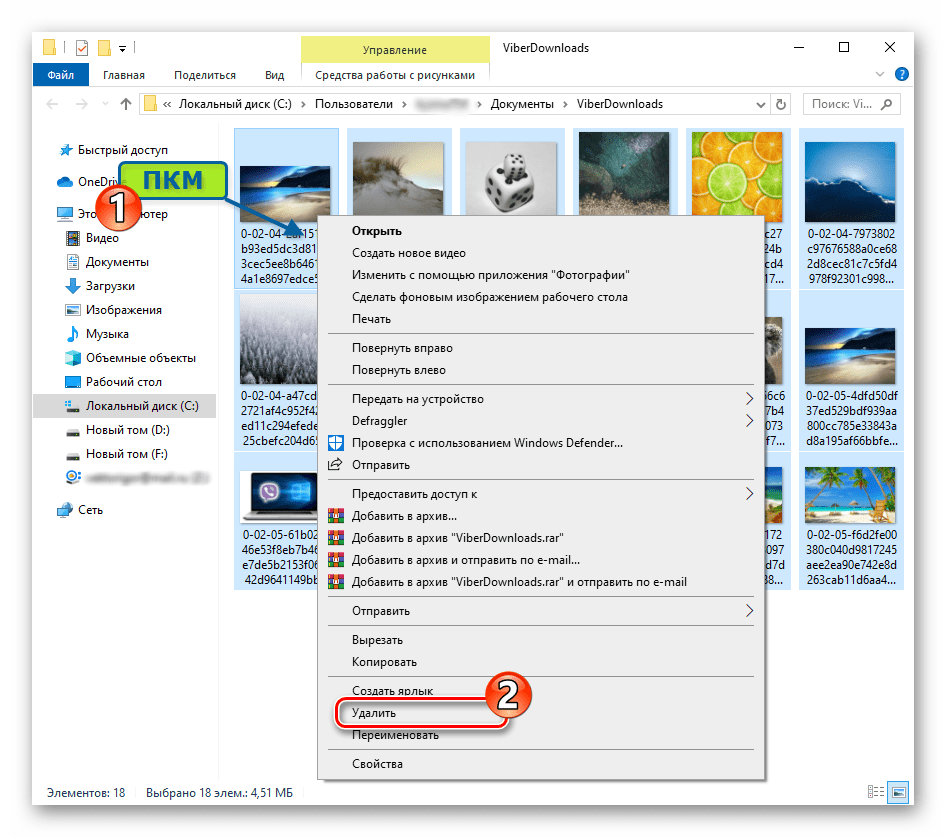
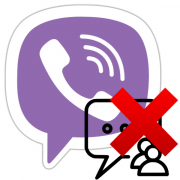

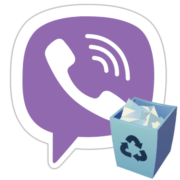

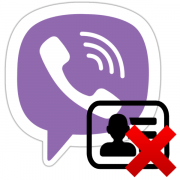
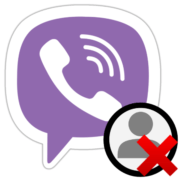
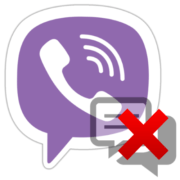
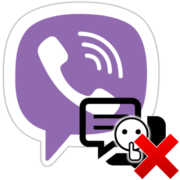

Спасибо большое!
Помогите пожалуйста
Здравствуйте. При удалении моего аватара вайбера удалится ли он из папки users photos на телефонах тех людей, у которых есть мой номер?
Здравствуйте, Светлана. Ответ на ваш вопрос отрицательный, а указанный вами каталог вместе с содержимым стирается только при деинсталляции приложения-клиента Viber с устройства, либо в результате удаления папки/файлов, созданных мессенджером в процессе своей работы, пользователем вручную.
Что нужно сделать, чтобы фото с аватарки удалилось с контакта на другом телефоне
У себя аватарку удалила. Но в контактах других людей мое фото осталось. Что сделать, чтобы мое фото удалилось и у них?
Здравствуйте, Ольга или Наталья, не знаю как правильно обращаться. Если коротко, то никак вы не удалите уже автоматически переданную вашим контактам картинку-аватарку, так как принцип работы Viber в этом аспекте подразумевает копирование и хранение её файла в специальной папке мессенджера. Удален данный файл может быть исключительно пользователем устройства, где располагается, а без специально направленных на такую операцию действий это произойдёт, когда мессенджер будет деинсталлирован.
Удаленные из папки «viber images» планшете с «фотографии появляются снова. Как их удалить окончательно?
Здравствуйте, Евгений. Для начала отключите в Viber функцию автозагрузки контента:
Подробнее: Отключение автоматического сохранения полученных в Viber изображений
Далее либо не открывайте (что в общем-то и приводит к сохранению изображений в памяти девайса), либо вовсе удалите из мессенджера и его средствами сообщения, содержащие фотографии, о которых идёт речь.
Читайте также: Как удалить одно или несколько сообщений из чата в Viber
Здравствуйте!
Вопрос такой — если я удалю у себя в чате присланное собеседником фото, удали6я ли оно у него тоже?
Здравствуйте, Наталья. Нет, фото в Viber у отправителя и исходный файл изображения, конечно же, останутся нетронутыми.